- 自动化系统
- 驱动技术
- 低压电气
- 工业服务
- 其他
Web服务器快速入门





- 0
- 167
启用Web 服务器
1.点击LOGO!Soft Comfort v8.1中:菜单栏工具---传输---访问控制,如下图:
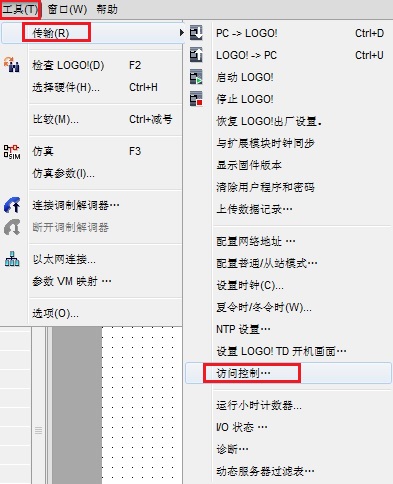
图1 访问控制
2.设置通信接口,连接LOGO! 并将LOGO!切换到STOP状态,
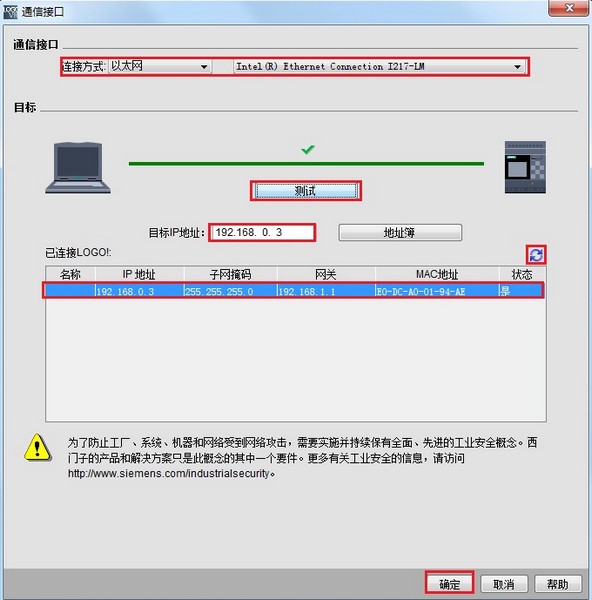
图2 设置通讯端口
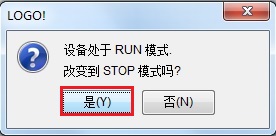
图3 LOGO!切换为STOP
3.打开访问控制界面,找到 网络服务器访问 ,勾选“允许网络服务器访问” ,见下图中a.
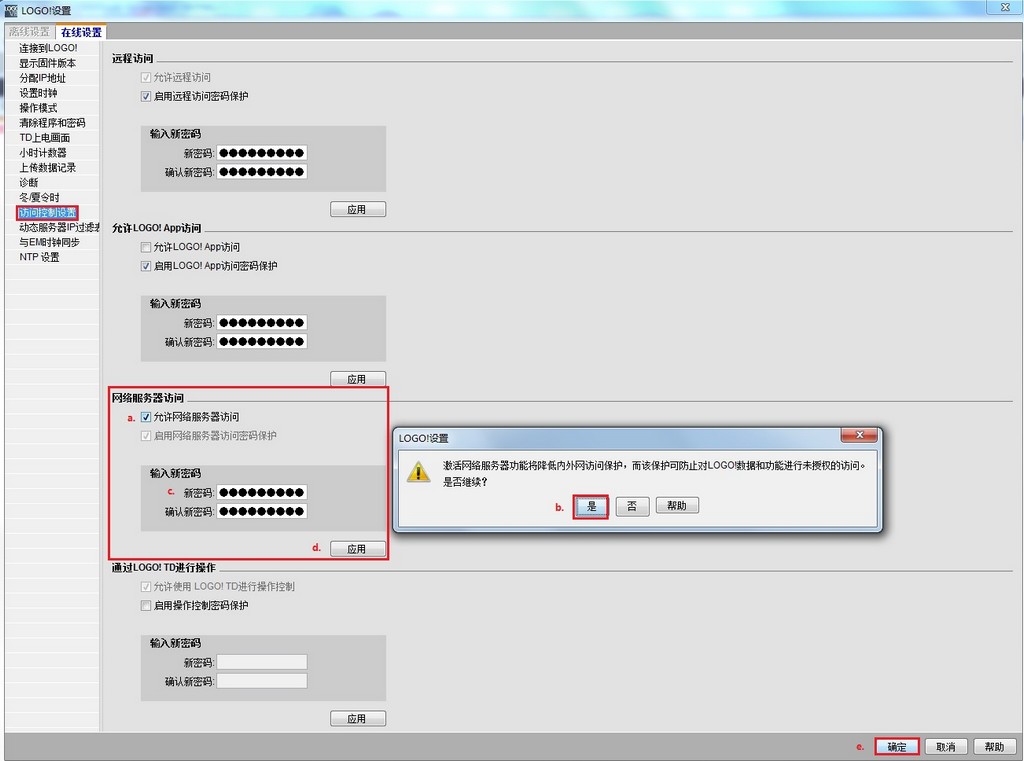
图4 设置网络服务器
勾选上图中a.后,会弹出b.的提示,点击 是,继续设置密码c.,点击应用d.,设置完毕后点击确定e.,到此,已经成功启用访问控制。
只能通过 LOGO!Soft Comfort 启用网络服务器的权限或更改登录密码。如您不想更改密码来启用网络用户访问,可使用默认密码“LOGO”登录。
通过PC端访问 Web 页面
要通过 PC 访问 LOGO! 的Web 页面,请按以下步骤操作:
1.请确保 LOGO!和 PC 位于同一个局域网中,或二者之间直接使用标准以太网电 缆进行连接。
2. 打开 Web 浏览器,在IP地址栏输入 "http://ww.xx.yy.zz",其中"ww.xx.yy.zz"是LOGO! 主机的 IP 地址,然后点击回车键。

图5 设置IP,访问LOGO!
如果是远程访问需要设置路由器的端口映射(确保启用8080端口的TCP进行远程访问),PC端在IP 地址栏需输入"http://ww.xx.yy.zz:8080"。

图6 远程访问LOGO!
3. 连接成功后进入LOGO!登录界面:
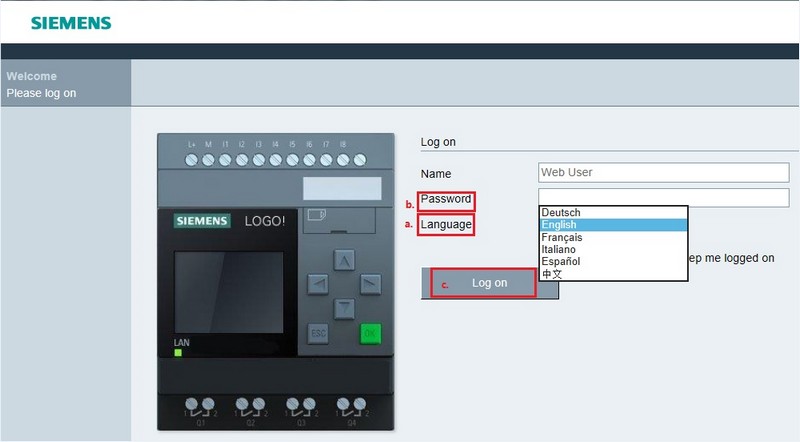
图7 登录界面
- a. 选择网页语言,选择“中文”后,登录界面会切换为中文
- b. 输入在访问控制(见图4 )设置的密码
- c. 登录 如果不想在下一次登录时输入用户名及密码,可以勾选复选框“keep me logged on(保持登录状态)”
4. 进入Web访问界面,查看LOGO!系统页面。
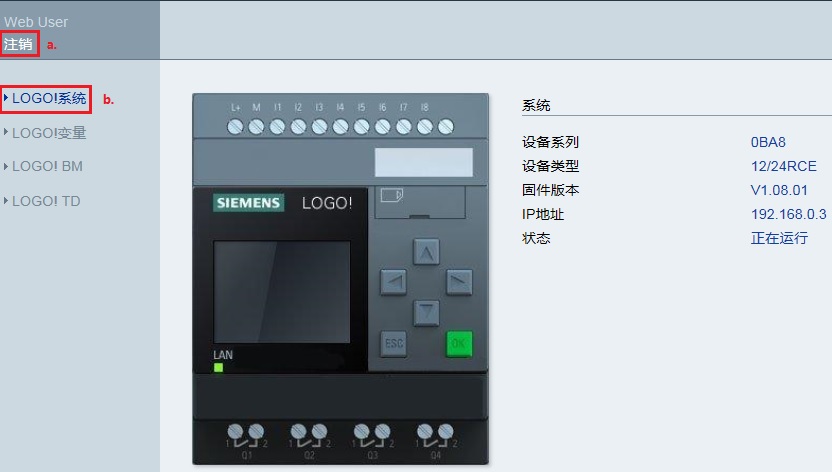
图8 登录界面
- a. 点击注销可以退出Web 访问
- b. LOGO!系统可以查看主机模块的系统信息,包括模块版本、模块类型、固件(FW)版本、IP地址以及模块状态
5. LOGO!变量页面,可以查看并修改变量存储器表格。

图8 登录界面
- a. 点击添加变量 增加需要监控的变量
- b. 设置变量类型,监控状态 支持的变量范围参见图 9
- c. 可修改的变量可以在此修改数值,表示变量可修改
- d. 如果需要修改的变量较多可以一起修改
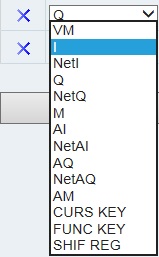
图9 变量取值范围
6.LOGO!BM页面:LOGO! 网络服务器可使您在虚拟 LOGO! 主机模块上通过 LOGO! BM 菜单或在虚拟LOGO! TDE 上通过 LOGO! TD 菜单进行以下操作:
(1).查看消息文本,如果设置消息文本滚动,可以查看到消息文本逐行或逐字符滚动
- 如果在LOGO!程序里编辑“信息文本显示器”;,勾选网络服务器:
 ,则可以在Web 服务器的LOGO!BM/TD里看到组态的信息文本画面,如图10,/11:
,则可以在Web 服务器的LOGO!BM/TD里看到组态的信息文本画面,如图10,/11:
(2).设置可配置参数
- 双击或轻触两下所显示的参数(见图10中a.),可激活参数修改对话框(见图10 中b.)。如某个参数不可编辑,则其灰显(见图10 中c.)
(3).在虚拟模块上操作执行键,(见图10中d.)如已在电路程序中为光标键和功能键编程,则可在虚拟 LOGO! 主机模块或 LOGO!TDE 上使用这些键进行以下基本操作:
- 欲启用已编程光标的功能,可点击或轻触 ESC 键。 功能键总为启用状态。
- 欲启用脉冲输入,可点击或轻触相关光标键或功能键。
- 欲使能连续的高电平信号输入,可双击或轻触两次相关光标键或功能键。
- 欲禁用已编程光标键或功能键,可再次点击或轻触 ESC 键。
- 只要某消息已在 LOGO!Soft Comfort中配置,要禁用此已激活消息的显示,可点击或轻触 OK 键。
(4).查看背光颜色的状态
- 可在虚拟 LOGO! 主机模块或 LOGO!TDE 上看到相同的背光效果。
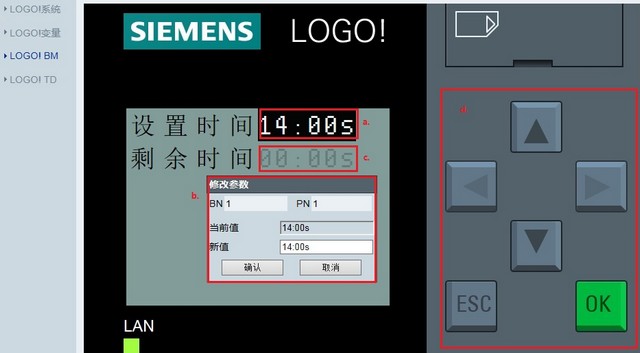
图10 LOGO!主机界面
7. 查看LOGO!TD:
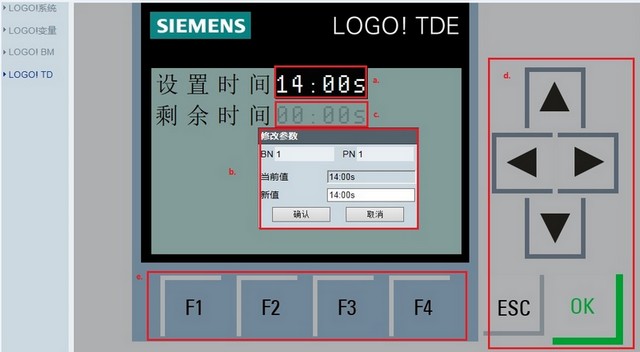
图11 LOGO!TDE界面
虚拟 LOGO! TDE 上操作与虚拟 LOGO! BM类似:
- a. 可修改参数
- b. 修改参数值
- c. 不可修改参数
- d. 可操作执行键(点击或轻触 ESC 键。 功能键总为启用状态)
- e.可操作功能键
常问问题
1.为什么浏览器无法连接LOGO!提示“找不到服务器或DNS错误”?
如下图所示,设置军正确,确无法连接LOGO!,
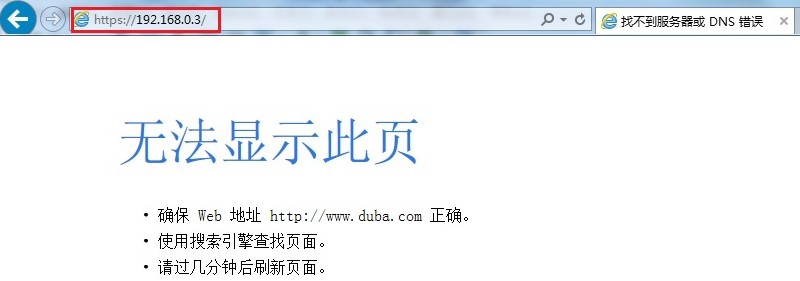
图12 修改硬件类型
可能原因:在IP地址栏输入https:ww.xx.yy.zz,正确的格式应该是http://ww.xx.yy.zz。
2.多个 LOGO! 网络服务器客户端能否同时访问一个 LOGO!主机模块?
可从多个 LOGO! 网络服务器客户端访问一个 LOGO!主机模块。但由于内存限制,此操作可能影响所连主机模块的性能。
- 评论













 西门子官方商城
西门子官方商城


















扫码分享